win8禁用开机启动项怎么设置 win8禁用开机启动项设置方法
更新日期:2023-03-13 08:40:30
来源:互联网
我们在启动电脑的时候,通常系统会顺带启动某些程序,这些程序有些是必须的,有些则是没必要的。如果开机启动项太多的话会导致开机变慢,增加启动时间。我们可以通过禁用部分开机启动项来解决,那么该怎么设置呢?下面小编就来给大家详细讲解下具体的操作吧。
win8禁用开机启动项设置方法:
1、在传统界面,可以在任务栏右键单击选择“任务管理器”
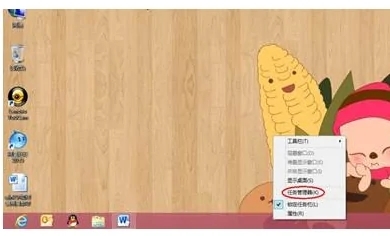
2、点开后如果看到的界面如图
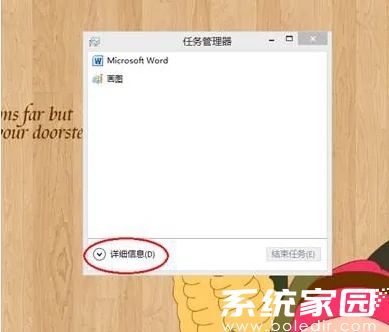
3、请点击“详细信息”,即可看到
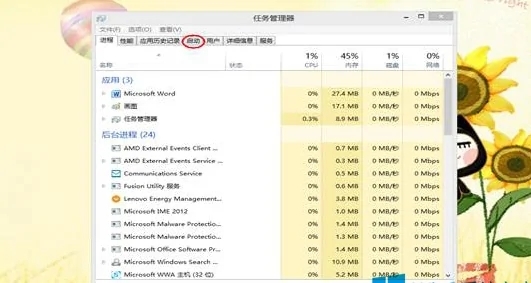
4、点击启动后就可以看到电脑中所有的启动项
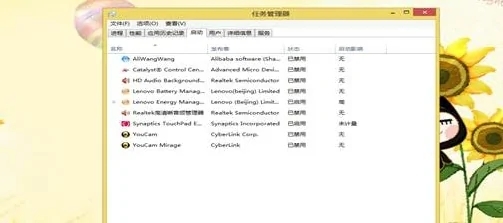
5、是否是开机加载,可以通过状态来看
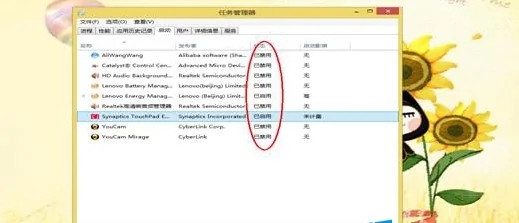
6、 右键单击需要禁用的启动项,即可禁用
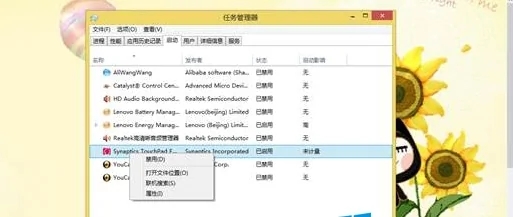
以上就是win8禁用开机启动项怎么设置的全部内容了,更多资讯请关注系统家园。
常见问题
- 知乎小说免费阅读网站入口在哪 知乎小说免费阅读网站入口分享365432次
- 知乎搬运工网站最新入口在哪 知乎盐选文章搬运工网站入口分享218660次
- 知乎盐选小说免费网站推荐 知乎盐选免费阅读网站入口分享177207次
- 原神10个纠缠之缘兑换码永久有效 原神10个纠缠之缘兑换码2024最新分享96861次
- 羊了个羊在线玩入口 游戏羊了个羊链接在线玩入口70746次
- 在浙学网页版官网网址 在浙学官方网站入口66419次
- 王者荣耀成年账号退款教程是什么?王者荣耀成年账号可以退款吗?64795次
- 地铁跑酷兑换码2024永久有效 地铁跑酷兑换码最新202458573次
- paperpass免费查重入口58502次
- 蛋仔派对秒玩网址入口 蛋仔派对秒玩网址入口分享57696次

